Windows下Android平台搭建(二)
Windows10系统中搭建Android开发adt-bundle运行环境变量设置方法
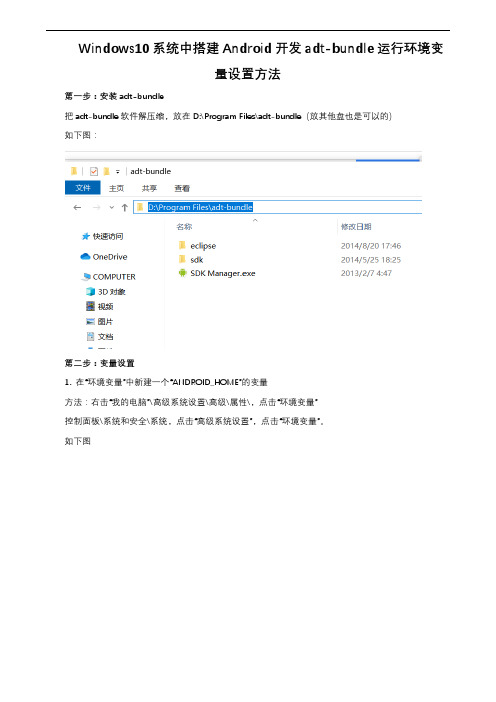
Windows10系统中搭建Android开发adt-bundle运行环境变
量设置方法
第一步:安装adt-bundle
把adt-bundle软件解压缩,放在D:\Program Files\adt-bundle(放其他盘也是可以的)
如下图:
第二步:变量设置
1. 在“环境变量”中新建一个“ANDROID_HOME”的变量
方法:右击“我的电脑”\高级系统设置\高级\属性\,点击“环境变量”
控制面板\系统和安全\系统,点击“高级系统设置”,点击“环境变量”。
如下图
如下图,在上面用户变量对话框内,点击“新建”,创建新的变量。
变量名:ANDROID_HOME
Value值:D:\Program Files\adt-bundle\sdk ,以实际sdk路径为准
如下图
2. 设置用户path变量
在用户变量对话框内,双击“path”变量,点击“新建”D:\Program Files\adt-bundle\sdk\platform-tools ;再次点击“新建”
D:\Program Files\adt-bundle\sdk\tools
分别把路径添加到变量中,这样就完成了变量设置。
如下图:
第三步:验收
win+R,输入cmd,在打开命令行窗口输入adb命令,出现下图参数提示,表明adb变量设置有
效。
到此为止,windows10系统下adt-bundle环境变量设置就完成了。
电脑上安装安卓虚拟机
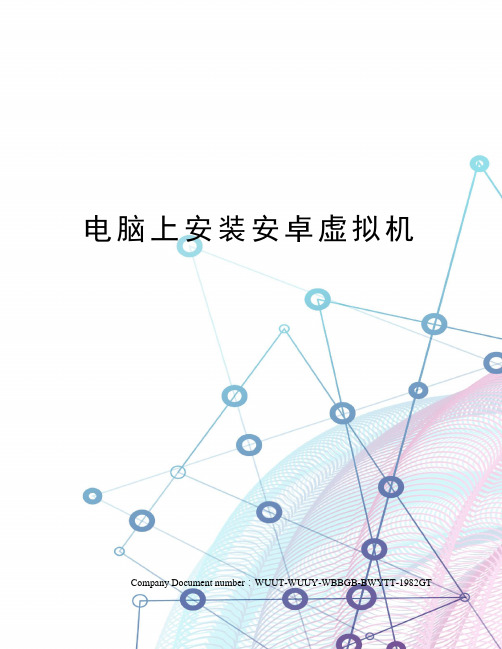
电脑上安装安卓虚拟机 Company Document number:WUUT-WUUY-WBBGB-BWYTT-1982GT一、安装JDK1.下载下载地址:2.打开下载到的文件开始安装,就安装在C盘。
安完进入下一步。
二、安装Android SDK1.下载 Android SDK 。
安卓官网下载已被河蟹,在这里附上我在网盘的下载地址。
我用的是目前最新版本的,android-sdk_r09-windows。
Dbank下载:优盘下载:2.将下载到的android-sdk_r09-windows解压到C盘根目录下,将android-sdk_r09-windows文件夹重命名为,以便后面的操作。
3.在系统环境变量中增加系统变量SDK_ROOT,并让它指向android SDK安装目录之下的tools文件夹。
具体方法如下(WIN7):1)在桌面我的电脑图标上右键“属性”,选择“高级系统设置”,选择“环境变量(N)”,然后在下面的系统变量中选择“新建”,在变量名一栏输入“SDK_ROOT”,变量值一栏输入tools文件夹所在的路径,然后确定。
(XP系统下是:右键我的电脑->属性->高级->环境变量,然后和上面的一样。
)4.修改系统环境变量中的path,在其后增加内容” ;C:\\platform-tools”。
(双引号里的内容都要一起放到最后面)最后一路确定下去。
如下图:5.打开C:\里的SDK ,界面如下:选择Accept All,然后选择Install,开始漫长的下载和安装,慢慢等,这一步还是主要取决于你的网速,要有耐心。
这一步完成了后面的都很简单了。
6.终于安装好上一步了,这一步我们要创建一个Android虚拟机。
先选择左边的Virtual devices,然后选择右边的New,在弹出的对话框中的设置参照下面的图片:单击Create AVD,稍等一下,就弹出了创建成功的对话框,单击OK.,开始运行。
Android SDK 2.2模拟器windows XP电脑安装教程

前言:Android SDK自带一个移动模拟器。
它是一个可以运行在你电脑上的虚拟设备。
Android模拟器可以让你不需使用物理设备即可预览、开发和测试Android应用程序。
本教程是以Android SDK 2.2模拟器windows XP电脑上安装教程,可以用来安卓微信电脑客服端。
一、安装前先下载Android SDK 2.2模拟器windows版文件包1、下载Android SDK 2.2模拟器windows版/qq/xiazai/hot/9380.html解压后,android-sdk-windows文件夹放到你要放置的盘中(如D盘)2、下载Android 2.2 SDK API Level离线版/qq/xiazai/hot/9381.html解压后,将文件夹android-2.2_r01-windows复制到第一步中的android-sdk-windows\platforms目录内(如:D:\android-sdk-windows\platforms\)。
二:把所有的文件下载好了,我们就开始安装了:1.打开D:\android-sdk-windows\SDK Setup.exe 如下图:双击打开稍等片刻等自动弹出对话框,此时可能会弹出2个对话框,最上面的标题是Choose Packages to Install的直接关闭,没什么用。
2、打开之后点击左边的Virtual Devices 会看到如下图所示:有的人可能看不到最左边的几个按钮,那么请把鼠标放到对话框最右下角,等鼠标箭头变成双向黑色箭头的时候,左击鼠标不放,并向右拉大对话框,直到你能看见为止。
3. 新建虚拟机(如果你看不到和我下图的),点击New... 按钮;如图:3、填写一些信息,如Name、SD卡大小;Nme:模拟器名称自己填写方便记忆Target:是您要安装的android的版本系统,点击方框内选择android2.2。
Size:是内存的大小这里大家可以设置大点SIZE的大小大家可以自行调整,设置好之后点击右下角的Create AVD 此时正在创建android模拟器,请稍等片刻。
Android开发环境搭建方法

Android开发环境搭建方法Android开发环境搭建方法比较烦琐,相对于Windows Mobile平台。
Android手机网教你如何一步一步搭建开放环境。
1.首先下载Android SDK参考文章,各个操作系统版本及下载链接参考/Android-SDK/3.html(文件大小在58MB左右)2.接下来下载Jave Runtime Environment (JRE) Java运行时库,由于Android平台的开发目前官方公开的是Java接口,所以需要用到它,还有就是它的IDE也需要这个才可以运行。
Sun 公司官方下载链接/zh_CN/download/manual.jsp(文件大小在7MB左右)3.然后下载集成开发环境IDE,使用任何工具都可以开发,一般Java程序员喜欢图形化的开发管理方式,可以使用Eclipse、JBuilder等工具开发,官方推荐使用Eclipse开发,下载链接/downloads/(文件大小在 78MB~150MB左右)4.如果使用Eclipse来开发的话,需要安装Android for Eclipse的插件,安装方法图解教程如下:Android开发环境搭建图文教程Android开发首先需要搭建完整的开发环境,由于软件均是基于Dalvik Java Virtual Machine运行的所以Google官方推荐使用主流的Java开发IDE Eclipse。
我们需要下载必要的开发组件。
1)Java运行时库(JRE),由于Eclipse使用Java开发,所以需要它才可以正常运行IDE。
2)Eclipse集成开发环境,官方提供的Android开发插件ADT Plugin是基于Eclipse 编写的,当然用户可以使用NetBean、JBuilder当作代码编辑器使用,但目前没有完整的调试集成。
3)Eclipse ADT Plugin插件是Android Develop Tool Kit的插件,用户需要安装它才能在Eclipse中建立和调试Android程序。
Android 实验二
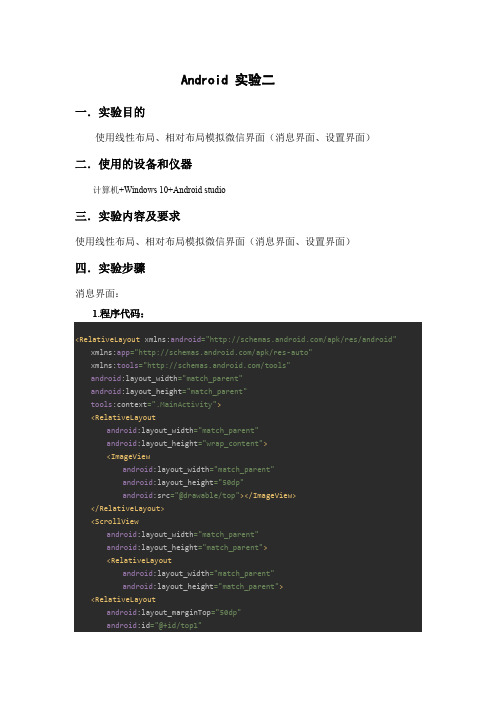
Android 实验二一.实验目的使用线性布局、相对布局模拟微信界面(消息界面、设置界面)二.使用的设备和仪器计算机+Windows 10+Android studio三.实验内容及要求使用线性布局、相对布局模拟微信界面(消息界面、设置界面)四.实验步骤消息界面:1.程序代码:<RelativeLayout xmlns:android="/apk/res/android"xmlns:app="/apk/res-auto"xmlns:tools="/tools"android:layout_width="match_parent"android:layout_height="match_parent"tools:context=".MainActivity"><RelativeLayoutandroid:layout_width="match_parent"android:layout_height="wrap_content"><ImageViewandroid:layout_width="match_parent"android:layout_height="50dp"android:src="@drawable/top"></ImageView></RelativeLayout><ScrollViewandroid:layout_width="match_parent"android:layout_height="match_parent"><RelativeLayoutandroid:layout_width="match_parent"android:layout_height="match_parent"><RelativeLayoutandroid:layout_marginTop="50dp"android:id="@+id/top1"android:layout_width="match_parent"android:layout_height="50dp"><ImageViewandroid:layout_marginLeft="5dp"android:layout_centerVertical="true"android:layout_width="40dp"android:layout_height="40dp"android:src="@drawable/touxiang"></ImageView><TextViewandroid:layout_marginLeft="50dp"android:layout_marginTop="8dp"android:text="张三"android:layout_width="wrap_content"android:layout_height="wrap_content"></TextView> <TextViewandroid:layout_marginLeft="50dp"android:layout_marginTop="30dp"android:textSize="10dp"android:text="你好"android:layout_width="wrap_content"android:layout_height="wrap_content"></TextView> </RelativeLayout><RelativeLayoutandroid:id="@+id/top2"android:layout_below="@id/top1"android:layout_width="match_parent"android:layout_height="50dp"><ImageViewandroid:layout_marginLeft="5dp"android:layout_centerVertical="true"android:layout_width="40dp"android:layout_height="40dp"android:src="@drawable/touxiang"></ImageView><TextViewandroid:layout_marginLeft="50dp"android:layout_marginTop="8dp"android:text="张三"android:layout_width="wrap_content"android:layout_height="wrap_content"></TextView> <TextViewandroid:layout_marginLeft="50dp"android:layout_marginTop="30dp"android:textSize="10dp"android:text="你好"android:layout_width="wrap_content"android:layout_height="wrap_content"></TextView></RelativeLayout></RelativeLayout></ScrollView><RelativeLayoutandroid:layout_alignParentBottom="true"android:layout_width="match_parent"android:layout_height="wrap_content"><ImageViewandroid:layout_width="match_parent"android:layout_height="60dp"android:src="@drawable/bottom"></ImageView></RelativeLayout></RelativeLayout>2.运行结果:设置界面:1.程序代码:<ScrollView xmlns:android="/apk/res/android"xmlns:app="/apk/res-auto"xmlns:tools="/tools"android:layout_width="match_parent"android:layout_height="match_parent"><RelativeLayoutandroid:layout_width="match_parent"android:layout_height="match_parent"tools:context=".MainActivity"><RelativeLayoutandroid:background="#EDEAEA"android:id="@+id/top"android:layout_width="match_parent"android:layout_height="wrap_content"><ImageViewandroid:layout_width="wrap_content"android:layout_height="wrap_content"android:src="@drawable/yi"></ImageView><ImageViewandroid:layout_centerHorizontal="true"android:src="@drawable/er"android:layout_width="wrap_content"android:layout_height="wrap_content"></ImageView> <ImageViewandroid:layout_alignParentRight="true"android:src="@drawable/san"android:layout_width="wrap_content"android:layout_height="wrap_content"></ImageView> </RelativeLayout><RelativeLayoutandroid:background="#4CAF50"android:layout_below="@id/top"android:id="@+id/top2"android:layout_width="match_parent"android:layout_height="100dp"><ImageViewandroid:layout_marginTop="17dp"android:layout_marginLeft="100dp"android:id="@+id/si"android:src="@drawable/si"android:layout_width="wrap_content"android:layout_height="wrap_content"></ImageView> <TextViewandroid:layout_marginLeft="107dp"android:layout_below="@id/si"android:text="收付款"android:layout_width="wrap_content"android:layout_height="wrap_content"></TextView><ImageViewandroid:id="@+id/wu"android:layout_marginTop="17dp"android:layout_toRightOf="@id/si"android:layout_marginLeft="100dp"android:src="@drawable/wu"android:layout_width="wrap_content"android:layout_height="wrap_content"></ImageView> <TextViewandroid:layout_marginLeft="273dp"android:layout_below="@id/wu"android:text="钱包"android:layout_width="wrap_content"android:layout_height="wrap_content"></TextView></RelativeLayout><RelativeLayoutandroid:id="@+id/top3"android:layout_below="@id/top2"android:layout_width="match_parent"android:layout_height="120dp"><TextViewandroid:text="金融理财"android:layout_width="wrap_content"android:layout_height="wrap_content"></TextView> <ImageViewandroid:layout_marginLeft="15dp"android:layout_marginTop="25dp"android:id="@+id/liu"android:src="@drawable/liu"android:layout_width="50dp"android:layout_height="50dp"></ImageView><TextViewandroid:layout_marginLeft="5dp"android:layout_below="@id/liu"android:text="信用卡还款"android:layout_width="wrap_content"android:layout_height="wrap_content"></TextView> <ImageViewandroid:layout_toRightOf="@id/liu"android:id="@+id/qi"android:layout_width="50dp"android:layout_height="50dp"android:layout_marginLeft="50dp"android:layout_marginTop="25dp"android:src="@drawable/qi"></ImageView><TextViewandroid:layout_marginLeft="120dp"android:layout_below="@id/qi"android:text="理财通"android:layout_width="wrap_content"android:layout_height="wrap_content"></TextView> </RelativeLayout><RelativeLayoutandroid:id="@+id/top4"android:layout_below="@id/top3"android:layout_width="match_parent"android:layout_height="220dp"><TextViewandroid:text="生活服务"android:layout_width="wrap_content"android:layout_height="wrap_content"></TextView> <ImageViewandroid:layout_marginLeft="15dp"android:layout_marginTop="25dp"android:id="@+id/ba"android:src="@drawable/ba"android:layout_width="50dp"android:layout_height="50dp"></ImageView><TextViewandroid:layout_marginLeft="10dp"android:layout_below="@id/ba"android:text="手机充值"android:layout_width="wrap_content"android:layout_height="wrap_content"></TextView> <ImageViewandroid:layout_toRightOf="@id/ba"android:id="@+id/jiu"android:layout_width="50dp"android:layout_height="50dp"android:layout_marginLeft="50dp"android:layout_marginTop="25dp"android:src="@drawable/jiu"></ImageView><TextViewandroid:layout_marginLeft="110dp"android:layout_below="@id/jiu"android:text="生活缴费"android:layout_width="wrap_content"android:layout_height="wrap_content"></TextView></RelativeLayout></RelativeLayout></ScrollView>2.运行结果:五.实验总结通过这次实验,了解了线性布局和相对布局的区别,并学会了使用线性布局和相对布局做一些简单界面。
Cocos2d-x 3.x版本windows与android开发环境搭建新手教程【从HelloWorld项目创建到打包生成apk】

声明:本文非原创,而是对以下的文章的一些整理:一步一步了解Cocos2dx 3.0 正式版本开发环境搭建(Win32/Android)Cocos2d-x 3.4环境搭建及apk发布调试之谜海归巢Windows7 64位系统搭建Cocos2d-x 2.2.1最新版以及Android交叉编译环境(详细教程)Cocos2dx.3x入门三部曲-Hello Game项目创建(二)cocos2d-x3.2 在Windows下打包Android平台APKPS:本人电脑是win7 64位,用的是cocos2d-x 3.6。
准备工具Cocos2d-x 3.x【我的版本是3.6】Windows环境:VS2012Python-2.7Android环境:apache-ant-1.8.2-bin.tar.zip 【ANT】Java JDK(版本:jdk-8u40-windows-x64)adt-bundle-windows-x86_64-20121030 【集成了Android SDK与Eclipse】Android-ndk64-r10b-windows-x86_64 【NDK】cygwin2.738 native(本地版)Windows环境搭建1.安装vs2012如果是msdn版是不用注册的,不过安装的时候记得先把系统日期先调到2012到2012年左右,否则会出现什么时间戳有问题,安装不成功。
如果不是msdn版的就自己上网找注册码。
2.Python安装与环境配置安装的时候使用默认安装方式即可,但是安装完毕后我们需要配置环境变量。
在我的电脑(右键)->属性->高级系统设置->高级选项卡->环境变量->系统变量中找到Path 变量,并在其值中增加指向Python的环境变量。
格式为 [Python安装路径]; 例如我的安装路径为F:\Python 2.7.8,即在path里添加“F:\Python 2.7.8;”【注意加上分号,分号是区分各个不同的路径的】。
Windows下安装和配置NDK

Windows下安装和配置NDKWindows 下安装和使用 Android NDK ----ThinkerHome wangcong---NDK 提供了一系列的工具,帮助开发者快速开发 C(或 C++)的动态库,并能自动将 so 和 java 应用一起打包成 apk。
这些工具对开发者的帮助是巨大的。
NDK 集成了交叉编译器,并提供了相应的 mk 文件隔离CPU、平台、ABI 等差异,开发人员只需要简单修改 mk 文件(指出“哪些文件需要编译”、“编译特性要求”等),就可以创建出 so。
NDK 可以自动地将 so 和 Java 应用一起打包,极大地减轻了开发人员的打包工作。
比较简单的说,NDK 是一套交叉编译工具,它可以帮你把你用 C 或 C++书写的代码,编译为.so(类似与 win 下的.dll)格式的文件,使你可以在你的 Android 程序当中用 Java 语言(JNI)调用这些代码。
一:下载安装 Cygwin 由于 NDK 编译代码时必须要用到 make 和 gcc,所以你必须先搭建一个 linux 环境, Cygwin 是一个在 windows 平台上运行的 unix 模拟环境,它对于学习 unix/linux 操作环境,或者从unix 到 windows 的应用程序移植,非常有用。
通过它,你就可以在不安装 linux 的情况下使用 NDK 来编译 C、C++代码了。
下面我们一步一步的安装 Cygwin 吧。
(安装的时候忘记截图了)首先,你得先跑到 下载 setup.exe 1、然后双击运行吧,运行后你将看到安装向导界面 2、点击下一步此时让你选择安装方式:1)Install from Internet:直接从 Internet 上下载并立即安装(安装完成后,下载好的安装文件并不会被删除,而是仍然被保留,以便下次再安装)。
2)Download Without Installing:只是将安装文件下载到本地,但暂时不安装。
Android实验一实验报告

Android实验一实验报告一、实验目的本次 Android 实验的主要目的是让我们熟悉 Android 开发环境的搭建,并通过创建一个简单的 Android 应用程序,初步了解 Android 应用的基本架构和开发流程。
二、实验环境1、操作系统:Windows 102、 Android Studio:版本 4123、 JDK:版本 18三、实验内容及步骤(一)Android 开发环境搭建1、下载并安装 JDK,配置好环境变量。
2、下载 Android Studio 安装包,按照安装向导进行安装。
3、启动 Android Studio,进行一些初始设置,如选择主题、安装必要的组件等。
(二)创建 Android 项目1、打开 Android Studio,选择“Start a new Android Studio project”。
2、填写项目名称(如“MyFirstAndroidApp”)、项目位置、包名等信息。
3、选择应用的最低支持 Android 版本和目标 Android 版本。
4、选择项目模板,这里我们选择“Empty Activity”。
(三)项目结构介绍1、打开项目后,我们可以看到项目的结构。
主要包括“app”目录、“gradle”目录等。
2、“app”目录下包含了应用的代码、资源文件等。
其中,“java”目录存放 Java 代码,“res”目录存放资源文件,如布局文件(layout)、字符串资源(values)、图片资源(drawable)等。
(四)编写代码1、打开“MainActivityjava”文件,这是应用的主活动类。
2、在“onCreate”方法中,我们可以进行一些初始化操作。
(五)设计布局1、打开“activity_mainxml”文件,这是应用的主布局文件。
2、使用 XML 标记语言来设计界面布局,如添加 TextView、Button 等控件。
(六)运行应用1、连接真机或使用模拟器。
- 1、下载文档前请自行甄别文档内容的完整性,平台不提供额外的编辑、内容补充、找答案等附加服务。
- 2、"仅部分预览"的文档,不可在线预览部分如存在完整性等问题,可反馈申请退款(可完整预览的文档不适用该条件!)。
- 3、如文档侵犯您的权益,请联系客服反馈,我们会尽快为您处理(人工客服工作时间:9:00-18:30)。
Windows下Android平台搭建_2
二. Android平台搭建准备
2.1 JDK
下载地址:
/technetwork/java/javase/downloads/index.html
下载最新版的1.7.0_2版本,点击“Download JDK”跳到下一个界面,
JRE可以不用下载。
根据操作系统类型进行选择,Windows 32位系统选X86,64位系统选X64, 这里下载“jdk-7u2-windows-i586.exe”.
2.2 Eclipse
下载地址:
/downloads/
上面三个包随便选个都可以,这里下载“Eclipse IDE for Java EE Developers”.
2.3 ADT
下载地址:
/index.html
选择标签“SDK”,进入SDK页面,在左边的页面上找到ADT,
下载最新版的ADT16.0.1.
备注:这里也可以不用下载ADT,可以在Eclipse中在线下载安装,下面会介绍,不过对于网速较慢的用户,推荐先下载.
2.4 Android SDK
下载地址:
/index.html
选择标签“SDK”,进入SDK页面,可以看到下图,
根据个人实践,推荐下载exe格式的,这里下载
“installer_r16-windows.exe”.
这时,所有需要的软件包就已经准备好了,再次检查下。
